情報番号:018596 【更新日:2023.02.20】
「Windows(R)Internet Explorer(R)11」TLS1.2を有効にする方法
対応機器・対象OSとカテゴリ
| 対応機種 |
|
| 対象OS |
Windows 10,Windows 8.1,Windows(R)7 |
| カテゴリ |
インターネット |
回答・対処方法
はじめに
お知らせ 【お知らせ】
「Internet Explorer 11」は、2022年6月15日(米国時間)をもってサポートが終了となりました。また、2023年2月14日(米国時間)にWindows 10の特定のバージョンにおいて完全に無効になりました。 マイクロソフト社は、今後より高速で安全な閲覧エクスペリエンスを実現する「Microsoft Edge」の利用を推奨しています。今後、「Internet Explorer」を起動しようとすると、自動的に「Microsoft Edge」が起動します。「Microsoft Edge」の使いかたや設定方法については、[016830:「Microsoft Edge」について]を参照してください。
※以下情報は、過去情報となります。 |
TLSとは、インターネット通信暗号化プロトコルになります。現在TLSには、「TLS1.0」「TLS1.1」「TLS1.2」のバージョンが存在しています。Webページによっては、セキュリティの強化のため「TLS1.2」に対応できないブラウザーでは閲覧することができない場合があります。
ここでは、「Internet Explorer 11」でTLS1.2を有効にする方法について説明します。
操作手順
- 「Internet Explorer 11」を起動します。
- 「Internet Explorer」画面右上の[ツール]をクリックします。
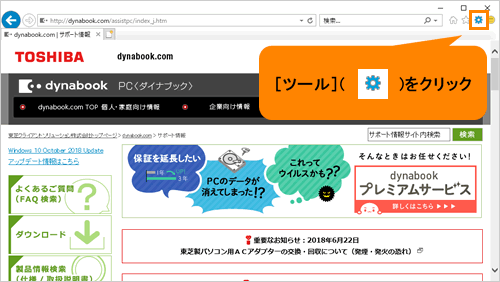 (図1)
(図1)
- ツールメニューが表示されます。[インターネットオプション(O)]をクリックします。
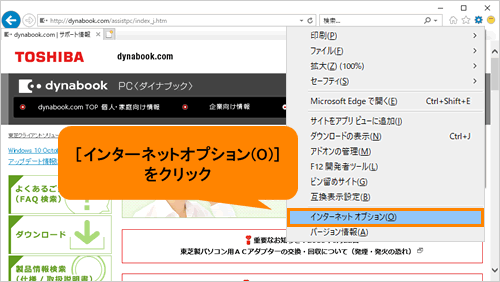 (図2)
(図2)
- 「インターネットオプション」画面が表示されます。「詳細設定」タブをクリックします。
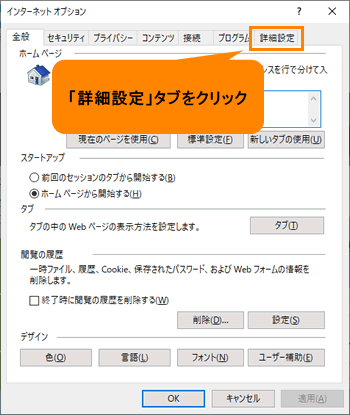 (図3)
(図3)
- 「詳細設定」タブ画面が表示されます。“設定”を“セキュリティ”項目までスクロールし、[□ TLS1.2の使用]をクリックしてチェックを付けます。
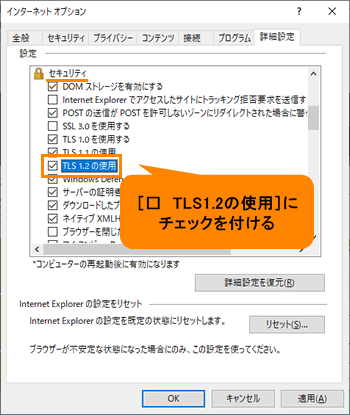 (図4)
(図4)
- [OK]ボタンをクリックして、「インターネットオプション」画面を閉じます。
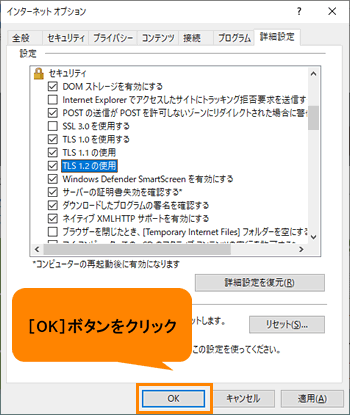 (図5)
(図5)
設定は以上です。
「Internet Explorer 11」でTLS1.2が有効になります。
以上
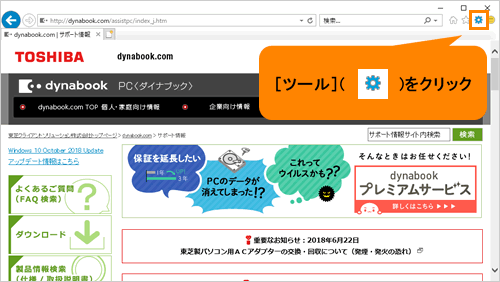 (図1)
(図1)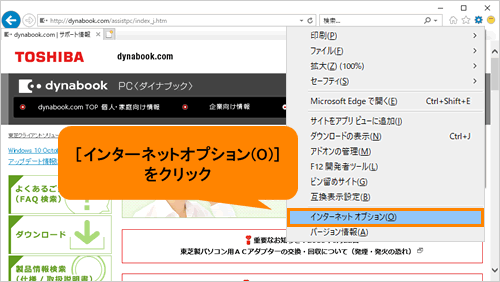 (図2)
(図2)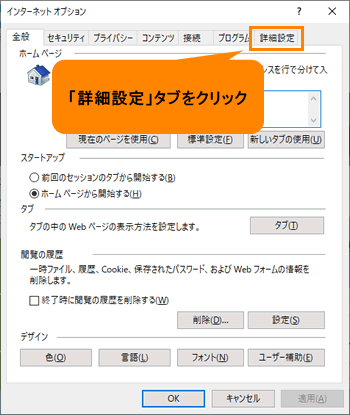 (図3)
(図3)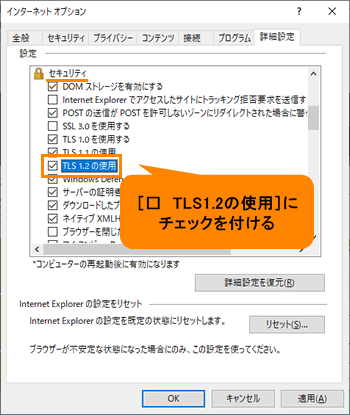 (図4)
(図4)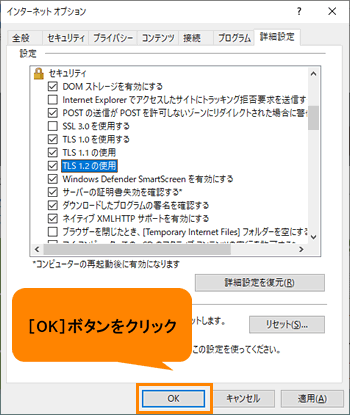 (図5)
(図5)